ADAMS在机械中应用教程.docx
《ADAMS在机械中应用教程.docx》由会员分享,可在线阅读,更多相关《ADAMS在机械中应用教程.docx(36页珍藏版)》请在冰豆网上搜索。
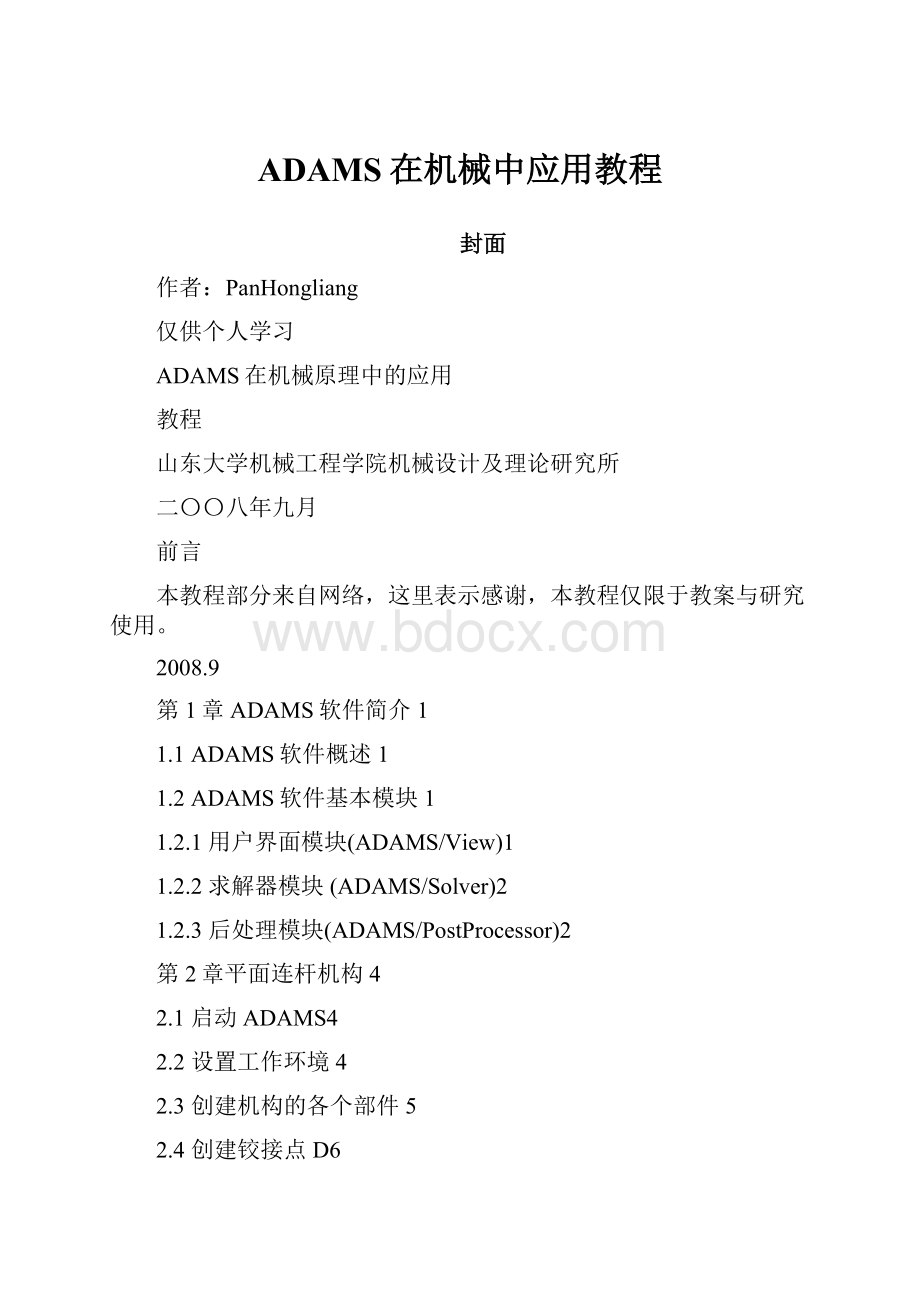
ADAMS在机械中应用教程
封面
作者:
PanHongliang
仅供个人学习
ADAMS在机械原理中的应用
教程
山东大学机械工程学院机械设计及理论研究所
二〇〇八年九月
前言
本教程部分来自网络,这里表示感谢,本教程仅限于教案与研究使用。
2008.9
第1章ADAMS软件简介1
1.1ADAMS软件概述1
1.2ADAMS软件基本模块1
1.2.1用户界面模块(ADAMS/View)1
1.2.2求解器模块(ADAMS/Solver)2
1.2.3后处理模块(ADAMS/PostProcessor)2
第2章平面连杆机构4
2.1启动ADAMS4
2.2设置工作环境4
2.3创建机构的各个部件5
2.4创建铰接点D6
2.5在滑块上创建一个Marker点7
2.6创建机架9
2.7创建旋转副9
2.8创建移动副10
2.9创建驱动11
2.10保存模型11
2.11仿真验证12
第3章凸轮机构19
3.1启动ADAMS19
3.2设置工作环境20
3.3用升程表创建凸轮轮廓曲线20
3.4创建凸轮实体23
3.5创建尖顶从动件28
3.6创建凸轮和尖顶从动件之间的接触(Contact)29
3.7创建移动副和旋转副29
3.8创建驱动30
3.9保存模型31
3.10测试模型32
第4章定轴轮系齿轮传动36
4.1启动ADAMS36
4.2设置工作环境36
4.3创建齿轮37
4.4创建旋转副、齿轮副、旋转驱动39
4.5仿真模型41
参考文献43
第1章ADAMS软件简介
本章对基于虚拟样机技术的商业软件ADAMS进行扼要介绍,并分类介绍ADAMS软件的主要模块,包括基本模块、扩展模块、接口模块、专业领域模块和工具箱。
1.1ADAMS软件概述
ADAMS,即机械系统动力学自动分析(AutomaticDynamicAnalysisofMechanicalSystems),该软件是美国MDI公司(MechanicalDynamicsInc.)开发的虚拟样机分析软件。
ADAMS软件使用交互式图形环境和零件库、约束库、力库,创建完全参数化的机械系统几何模型,其求解器采用多刚体系统动力学理论中的拉格郎日方程方法,建立系统动力学方程,对虚拟机械系统进行静力学、运动学和动力学分析,输出位移、速度、加速度和反作用力曲线。
ADAMS软件的仿真可用于预测机械系统的性能、运动范围、碰撞检测、峰值载荷以及计算有限元的输入载荷等。
ADAMS软件由基本模块、扩展模块、接口模块、专业领域模块及工具箱5类模块组成。
用户不仅可以采用通用模块对一般的机械系统进行仿真,而且可以采用专用模块针对特定工业应用领域的问题进行快速有效的建模与仿真分析。
1.2ADAMS软件基本模块
1.2.1用户界面模块(ADAMS/View)
ADAMS/View是ADAMS系列产品的核心模块之一,采用以用户为中心的交互式图形环境,将图标操作、菜单操作、鼠标点击操作与交互式图形建模、仿真计算、动画显示、优化设计、X-Y曲线图处理、结果分析和数据打印等功能集成在一起。
ADAMS/View采用简单的分层方式完成建模工作。
采用Parasolid内核进行实体建模,并提供了丰富的零件几何图形库、约束库和力/力矩库,并且支持布尔运算、支持FORTRAN/77和FORTRAN/90中的函数。
除此之外,还提供了丰富的位移函数、速度函数、加速度函数、接触函数、样条函数、力/力矩函数、合力/力矩函数、数据元函数、若干用户子程序函数以及常量和变量等。
ADAMS/View模块界面如图1-1所示。
图1-1ADAMS/View模块
ADAMS/View新版采用了改进的动画/曲线图窗口,能够在同一窗口内可以同步显示模型的动画和曲线图;具有丰富的二维碰撞副,用户可以对具有摩擦的二维点-曲线、圆-曲线、平面-曲线,以及曲线-曲线、实体-实体等碰撞副自动定义接触力;具有实用的Parasolid输入/输出功能,可以输入CAD中生成的Parasolid文件,也可以把单个构件、或整个模型、或在某一指定的仿真时刻的模型输出到一个Parasolid文件中;具有新型数据库图形显示功能,能够在同一图形窗口内显示模型的拓扑结构,选择某一构件或约束(运动副或力)后显示与此项相关的全部数据;具有快速绘图功能,绘图速度是原版本的20倍以上;采用合理的数据库导向器,可以在一次作业中利用一个名称过滤器修改同一名称中多个对象的属性,便于修改某一个数据库对象的名称及其说明内容;具有精确的几何定位功能,可以在创建模型的过程中输入对象的坐标、精确地控制对象的位置;多种平台上采用统一的用户界面、提供合理的软件文档;支持WindowsNT平台的快速图形加速卡,确保ADAMS/View的用户可以利用高性能OpenGL图形卡提高软件的性能;命令行可以自动记录各种操作命令,进行自动检查。
1.2.2求解器模块(ADAMS/Solver)
ADAMS/Solver是ADAMS系列产品的核心模块之一,是ADAMS产品系列中处于心脏地位的仿真器。
该软件自动形成机械系统模型的动力学方程,提供静力学、运动学和动力学的解算结果。
ADAMS/Solver有各种建模和求解选项,以便精确有效地解决各种工程应用问题。
ADAMS/Solver可以对刚体和弹性体进行仿真研究。
为了进行有限元分析和控制系统研究,用户除要求软件输出位移、速度、加速度和力外,还可要求模块输出用户自己定义的数据。
用户可以通过运动副、运动激励,高副接触、用户定义的子程序等添加不同的约束。
用户同时可求解运动副之间的作用力和反作用力,或施加单点外力。
1.2.3后处理模块(ADAMS/PostProcessor)
MDI公司开发的后处理模块ADAMS/Postprocessor,用来处理仿真结果数据、显示仿真动画等。
既可以在ADAMS/View环境中运行,也可脱离该环境独立运行。
如图1-2所示。
ADAMS/PostProcessor的主要特点是:
采用快速高质量的动画显示,便于从可视化角度深入理解设计方案的有效性;使用树状搜索结构,层次清晰,并可快速检索对象;具有丰富的数据作图、数据处理及文件输出功能;具有灵活多变的窗口风格,支持多窗口画面分割显示及多页面存储;多视窗动画与曲线结果同步显示,并可录制成电影文件;具有完备的曲线数据统计功能:
如均值、均方根、极值、斜率等;具有丰富的数据处理功能,能够进行曲线的代数运算、反向、偏置、缩放、编辑和生成波特图等;为光滑消隐的柔体动画提供了更优的内存管理模式;强化了曲线编辑工具栏功能;能支持模态形状动画,模态形状动画可记录的标准图形文件格式有:
*.gif,*.jpg,*.bmp,*.xpm,*.avi等;在日期、分析名称、页数等方面增加了图表动画功能;可进行几何属性的细节的动态演示。
图1-2ADAMS后处理模块
ADAMS/PostProcessor的主要功能包括:
为用户观察模型的运动提供了所需的环境,用户可以向前、向后播放动画,随时中断播放动画,而且可以选择最佳观察视角,从而使用户更容易地完成模型排错任务;为了验证ADAMS仿真分析结果数据的有效性,可以输入测试数据,并测试数据与仿真结果数据进行绘图比较,还可对数据结果进行数学运算、对输出进行统计分析;用户可以对多个模拟结果进行图解比较,选择合理的设计方案;可以帮助用户再现ADAMS中的仿真分析结果数据,以提高设计报告的质量;可以改变图表的形式,也可以添加标题和注释;可以载入实体动画,从而加强仿真分析结果数据的表达效果;还可以实现在播放三维动画的同时,显示曲线的数据位置,从而可以观察运动与参数变化的对应关系。
第2章平面连杆机构
图2-1为开槽机上用的急回机构。
原动件BC匀速转动,已知,,,。
原动件为构件BC,为匀速转动,角速度。
对该机构进行运动分析和动力分析。
图2-1开槽机
在本例子中,将展示在ADAMS中可以先用未组装的形式构造急回机构的各个部件,然后在仿真前让这些部件自动地组装起来,最后进行仿真。
这种方法比较适合构造由较多部件组成的复杂模型。
2.1启动ADAMS
图2-2欢迎对话框
双击桌面上ADAMS/View的快捷图标,打开ADAMS/View。
在欢迎对话框中选择Createanewmodel,Modelname栏中输入:
jihuijigou;Gravity中选择EarthNormal(GlobalY);Units栏中选择MMKS–mm,kg,N,s,deg。
如图2-2所示。
2.2设置工作环境
对于这个模型,网格间距需要设置成更高的精度以满足要求。
图2-3设置工作网格对话框
图2-4设置杆选项
在ADAMS/View菜单栏中,选择设置(Setting)下拉菜单中的工作网格(WorkingGrid)命令。
系统弹出设置工作网格对话框,将网格的尺寸(Size)中的X和Y分别设置成750mm和1000mm,间距(Spacing)中的X和Y都设置成10mm。
然后点击OK确定。
如图2-3所表示。
用鼠标左键点击动态放大(DynamicZoom)图标,在模型窗口中,点击鼠标左键并按住不放,移动鼠标进行放大或缩小。
用鼠标左键点击动态移动(DynamicTranslate)图标,在模型窗口中,按住鼠标左键,移动鼠标选择合适的网格。
2.3创建机构的各个部件
在ADAMS/View零件库中选择连杆(Link)图标,长度为200mm,其他参数合理选择。
如图2-4所示。
在ADAMS/View工作窗口中先用鼠标左键选择点(-80,0,0)mm(该点的位置可以选择在其他地方),然后按照和题目中差不多的倾斜角,点击鼠标左键(本题选择点(-200,160,0)mm),创建出主曲柄BC(PART_2)。
如图2-5所表示。
在ADAMS/View零件库中选择连杆(Link)图标,参数选择如图2-6所示。
在工作窗口中先用鼠标左键选择原点(0,0,0)mm(根据上面创建的主曲柄BC的位置和题中的条件,副曲柄AC的位置是唯一的),然后按照和题目中差不多的倾斜角,点击鼠标左键(本题选择点(-230,290,0)mm),创建出副曲柄AC(PART_3)。
如图2-7所表示。
该步骤将创建主、副曲柄之间的连接部分C,在ADAMS/View零件库中选择连杆(Link)图标,参数选择如图2-8所示。
在ADAMS/View工作窗口中先用鼠标左键在主曲柄(PART_2)和副曲柄(PART_3)之间任意选择一点(本题选择点(-270,190,0)),并与副曲柄(PART_3)近似平行,点击鼠标左键连接部分C(PART_4)创建出来,如图2-9所示。
在ADAMS/View零件库中选择连杆(Link)图标,参数选择如图2-10所示。
在ADAMS/View工作窗口中,用鼠标左键在副曲柄上侧的区域任意选择一点(本题中选择点(30,100,0)mm),并使连杆垂直向上,然后点击鼠标左键确定。
连杆DF(PART_5)创建出来,如图2-11所示。
在ADAMS/View零件库中选择长方体(Box)图标,参数选择如图2-12所示,参数可以任意选择,只要合理就可以。
在ADAMS/View工作窗口中,用鼠标左键在副曲柄上侧的区域任意选择一点(本题中选择点(-70,500,0)mm),并点击鼠标左键确认。
滑块F(PART_6)如图2-13所示。
2.4创建铰接点D
图2-14设置Marker点的参数
图2-15选择副曲柄上的Marker点
图2-16创建的副曲柄上的Marker点
图2-17选择属性修改命令
图2-18Marker_10属性对话框
图2-19修改后的MARKER_10
在ADAMS/View零件库中选择MARKER点图标,参数选择如2-14所表示。
先用鼠标左键点击副曲柄(PART_3),然后选择点击Marker点(PART_3.cm),如图2-15所示。
一个固结在副曲柄(PART_3)上的Marker点(MARKER_10)创建出来。
如图2-16所示。
在所创建的MARKER_10点上右击鼠标,在弹出的对话框中选--Marker:
MARKER_10→Modify,如图2-17所示。
在弹出的属性对话框中,如图2-18所示,容易知道MARKER_10点的坐标为(-115.0,145.0,0.0)mm,而题目中铰接点D到原点(0,0,0)mm的距离。
我们可通过直角三角形的性质,计算出当MARKER_10点的坐标为(-62.1,78.3,0)mm时,MARKER_10点到原点的距离为100mm,即此时MARKER_10点为所要的铰接点D。
将属性对话框中的Location的坐标(-115.0,145.0,0.0)mm修改为(-62.1,78.3,0)mm,然后点击OK确定。
则MARKER_10点的位置将改变,如图2-19所示。
2.5在滑块上创建一个Marker点
在ADAMS/View零件库中选择MARKER点图标,参数选择如2-20所表示先用鼠标左键点击滑块(PART_6),然后选择点击Marker点(PART_6.cm),如图2-21所示.一个固结在滑块(PART_6)上的Marker点(MARKER_11)创建出来。
如图2-22所示。
在所创建的MARKER_11点上右击鼠标,在弹出的对话框中选--Marker:
MARKER_11→Modify,如图2-23所示。
图2-20设置Marker参数
在弹出的属性对话框中,如图2-24所示,将对话框中Location栏的值(-50.0,540.0,2.5)修改为(-30.0,540.0,2.5),表示MARKER_11点向x轴正方向移动了20mm,然后点击OK确认,移动后的MARKER_11点的位置位于滑块的右侧面,如图2-25所表示。
图2-25修改后的MARKER_11
图2-26设置长方体参数
图2-27创建的机架
2.6创建机架
用工具Box建立机架,代表滑块滑动的平面。
在建立机架时,ADAMS/View默认其宽度是长和高中较小者的两倍。
你也可以在生成机架前定义它的长、宽、高。
在ADAMS/View零件库中选择长方体(Box)图标,参数选择如图2-26所示,参数可以任意选择,只要合理就可以。
在ADAMS/View工作窗口中,在点(0,580,0)(机架的位置选择不是唯一的,只要滑块的运动范围不超过机架就可以)点击鼠标左键,拖到点(10,200,0)点击鼠标。
生成的机架(PART_7)如图2-27所表示。
2.7创建旋转副
选择ADAMS/View约束库中的旋转副(Joint:
Revolute)图标,参数选择2Bod-1Loc和NormalToGrid。
在ADAMS/View工作窗口中先用鼠标左键选择主曲柄(PART_2),然后选择机架(ground),接着选择主曲柄上的PART_2.MARKER_1,如图2-28所示。
图中显亮的部分就是所创建的旋转副(JOINT_1)该旋转副连接机架和主曲柄,使主曲柄能相对机架旋转。
选择ADAMS/View约束库中的旋转副(Joint:
Revolute)图标,参数选择2Bod-1Loc和NormalToGrid。
在ADAMS/View工作窗口中先用鼠标左键选择副曲柄(PART_3),然后选择机架(ground),接着选择副曲柄上的PART_3.MARKER_3,如图2-29所示。
图中显亮的部分就是所创建的旋转副(JOINT_2)该旋转副连接机架和副曲柄,使副曲柄能相对机架旋转。
选择ADAMS/View约束库中的旋转副(Joint:
Revolute)图标,参数选择2Bod-2Loc和NormalToGrid。
在ADAMS/View工作窗口中先用鼠标左键选择连接部分C(PART_4),然后选
择主曲柄(PART_2),接着先后选择连接部分C上的PART_4.cm和主曲柄上的PART_2.MARKER_2,如图2-30所示。
图中显亮的部分就是所创建的旋转副(JOINT_3),该旋转副连接主曲柄和连接部分C,使主曲柄和连接部分C之间作相对旋转运动。
选择ADAMS/View约束库中的旋转副(Joint:
Revolute)图标,参数选择2Bod-2Loc和NormalToGrid。
在ADAMS/View工作窗口中先用鼠标左键选择连杆DF(PART_5),然后选择副曲柄(PART_3),接着先后选择连杆DF上的PART_5.MARKER_7和副曲柄上的铰接点D(PART_3.MARKER_10),如图2-31所示。
图中显亮的部分就是所创建的旋转副(JOINT_4),该旋转副连接副曲柄和连杆DF,使副曲柄和连杆DF之间作相对旋转运动。
选择ADAMS/View约束库中的旋转副(Joint:
Revolute)图标,参数选择2Bod-2Loc和NormalToGrid。
在ADAMS/View工作窗口中先用鼠标左键选择滑块(PART_6),然后选择连杆DF(PART_5),接着先后选择滑块(PART_6)的PART_6.cm和连杆DF上的PART_5.MARKER_8,如图2-32所示。
图中显亮的部分就是所创建的旋转副
图2-32滑块和连杆DF
之间的旋转副
图2-33白色箭头
图2-34连接部分C和副曲柄之间的移动副
图2-35白色箭头
图2-36滑块和机架之间
的移动副
图2-37主曲柄上的驱动
图2-38保存模型命令
(JOINT_5),该旋转副连接滑块和连杆DF,使滑块和连杆DF之间作相对旋转运动。
2.8创建移动副
选择ADAMS/View约束库中的移动副(Joint:
Translational)图标,参数选择2Bod-2Loc和PickFeature。
在ADAMS/View工作窗口中先用鼠标左键选择连接部分C(PART_4),然后选择副曲柄(PART_3),接着先后选择连接部分C上的PART_4.cm和副曲柄上的PART_3.cm,这时出现白色箭头,移动鼠标,使白色箭头的方向与副曲柄平行,如图2-33所示。
然后连续点击鼠标左键两次,这样定义了连接部分C在副曲柄上做移动运动。
如图2-34所示,图中显亮的部分就是所创建的移动副(JOINT_6),该移动副联结连接部分C和副曲柄,使连接部分C和副曲柄之间作相对移动运动。
选择ADAMS/View约束库中的移动副(Joint:
Translational)图标,参数选择2Bod-2Loc和PickFeature。
在ADAMS/View工作窗口中先用鼠标左键选择滑块(PART_6),然后选择机架(ground),接着先后选择滑块上的PART_6.MARKER_11,和机架上的ground.MARKER_12,这时出现白色箭头,移动鼠标,使白色箭头的方向与机架平行(垂直向上),如图2-35所示。
然后连续点击鼠标左键两次,这样定义了滑块在机架上做移动运动。
如图2-36所示图中显亮的部分就是所创建的移动副(JOINT_7),该移动副联结滑块和机架,使滑块能在机架上移动运动。
2.9创建驱动
在ADAMS/View驱动库中选择旋转驱动(RotationalJointMotion)按钮,在Speed一栏中输入-360,-360表示旋转驱动每秒钟顺时钟旋转360度。
在ADAMS/View工作窗口中,用鼠标左键点击主曲柄上旋转副(JOINT_1),一个旋转驱动创建出来,如图2-37所示,图中显亮的部分为旋转驱动。
2.10保存模型
在ADAMS/View中,选择File菜单中的SaveDatabaseAs命令,如图2-38所示。
系统弹出保存模型对话框,输入保存的路径和模型名称,按OK,保存急回机构模型jihuijigou.bin。
如图2-39所示。
图2-39保存模型对话框
点击主工具箱的仿真按钮,设置仿真终止时间仿真终止时间(EndTime)为3,仿真工作步长(StepSize)0.01,然后点击开始仿真按钮,系统进行仿真,观察模型的运动情况。
图2-40和图2-41分别表示未组装的急回机构和组装的急回机构。
2.11仿真验证
下面仅对原动件BC、连杆DF、滑块F进行运动分析和力分析,其他构件的分析可以此为参考进行。
对原动件BC的旋转副JOINT_1进行运动分析和力分析。
在ADAMS/View工作窗口中用鼠标右键点击原动件BC的旋转副JOINT_1,选择Modify命令,如图2-42所示,在弹出的修改对话框中选择测量(Measures)图标,如图2-43所示。
在弹出的测量对话框中,将Component栏设置为mag,将From/At栏设置为PART_2.MARKER_13(或者ground.MARKER_14)(选择前者,表示测量的是原动件BC对机架的压力,选择后者,表示测量的是机架对原动件BC的支持力,两力是一对作用力和反作用力,大小相等,方向相反)其他的设置如图2-44所示。
然后点击对话框下面的OK确认。
生成的力-位移曲线如图2-45所示。
对原动件BC的旋转副JOINT_1进行如何角位移测量的运动分析,旋转副JOINT_1的角位移测量和其力测量过程几乎一样,在图2-46所示的对话框中,将Characteristic栏选为Ax/Ay/AzProjectedRotation,Component栏选为Z,将From/At栏设置为ground.MARKER_14(或者PART_5.MARKER_13),其他的设置如图2-46所示。
然后点击对话框下面的“OK”确认。
生成的力-位移曲线如图2-47所示。
图2-44测量力对话框的设置
图2-45力和时间的曲线图
图2-46测量角位移对话框的设置
图2-47角位移和时间的曲线图
图2-48角位移和时间的曲线图
图2-50点与点之间测量的对话框
图2-49进行点与点之间测量的命令
当From/At栏设置为PART_5.MARKER_13时,生成的角位移和时间的曲线图如图2-48所示。
图2-48和图2-47的区别在于符号的相反,绝对值大小相同。
这就是设置From/At栏不同的参考点从而导致曲线的不同。
对连杆DF进行运动学分析。
在此,运动分析以连杆DF的中点为参考点,确定其运动和构件DF绕其转动,也可以以连杆上的其他点为参考点。
在ADAMS/View菜单栏中,选择Build→Measure→Point-to-Point→New,如图2-49所示,进行点与点之间的位移测量。
系统弹出点与点之间测量的对话框,将光标放在被测量的点(ToPoint)栏中,按鼠标右键,选择Marker→Browse,如图2-50所示。
在弹出的DatabaseNavigator的对话框中,选择PART_5下面的PART_5.cm(该MARKER点为连杆DF上的重心点)。
然后点击该对话框下面的“OK”按钮。
如图2-50所示。
同样在图2-49的参考点(FromPoint)栏中,按鼠标右键,选择Marker→Browse,在弹出的Database